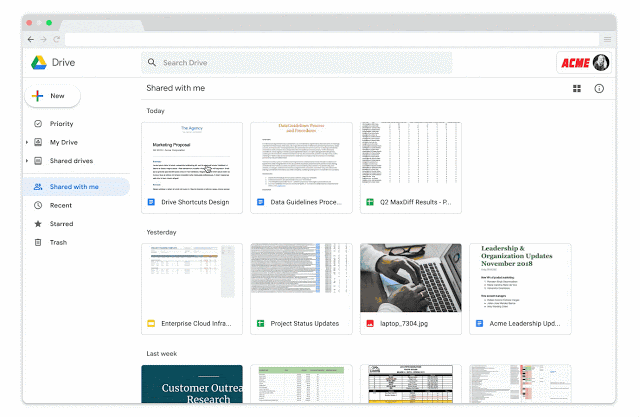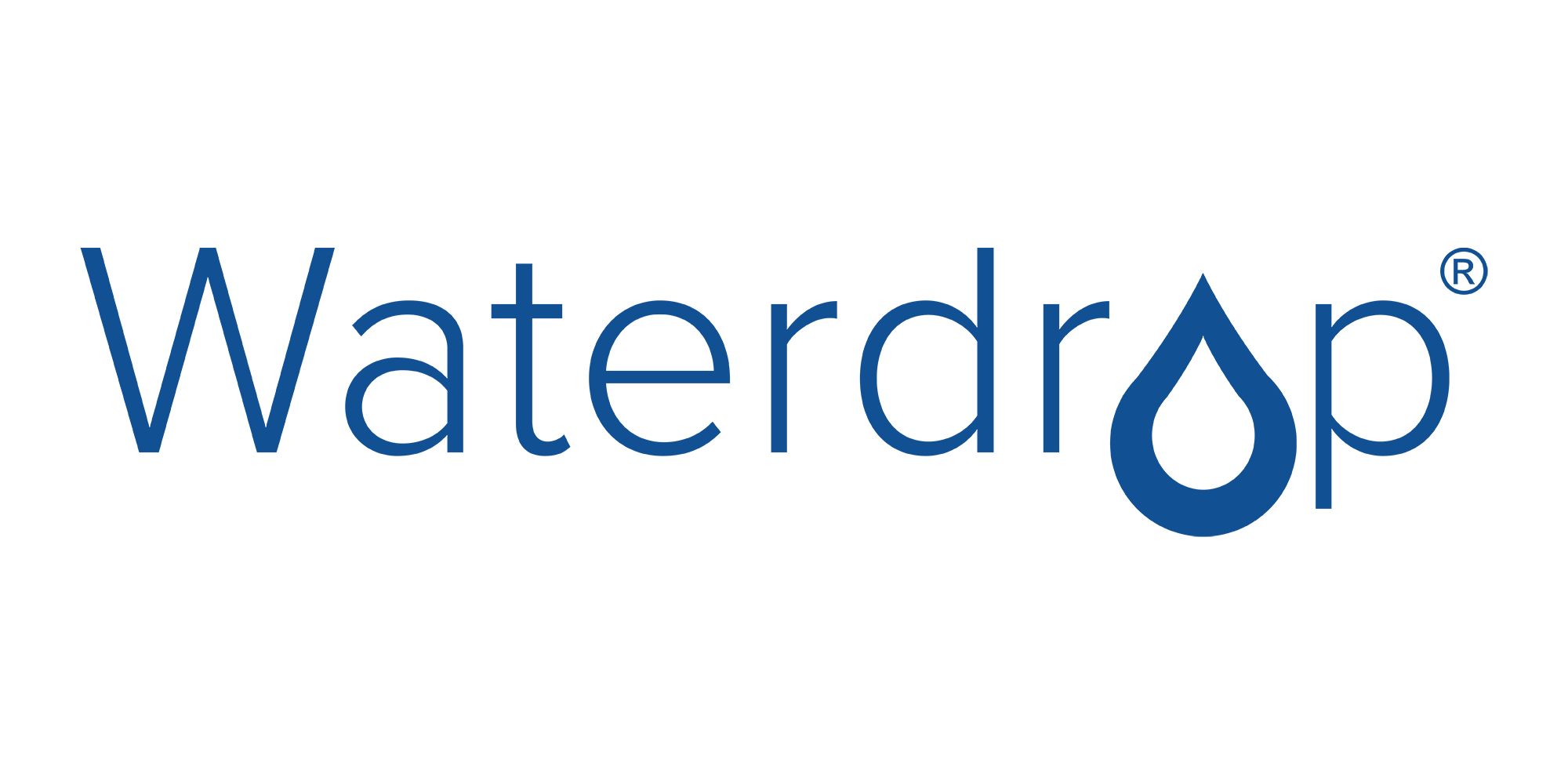-
-
-
Tổng tiền thanh toán:
-
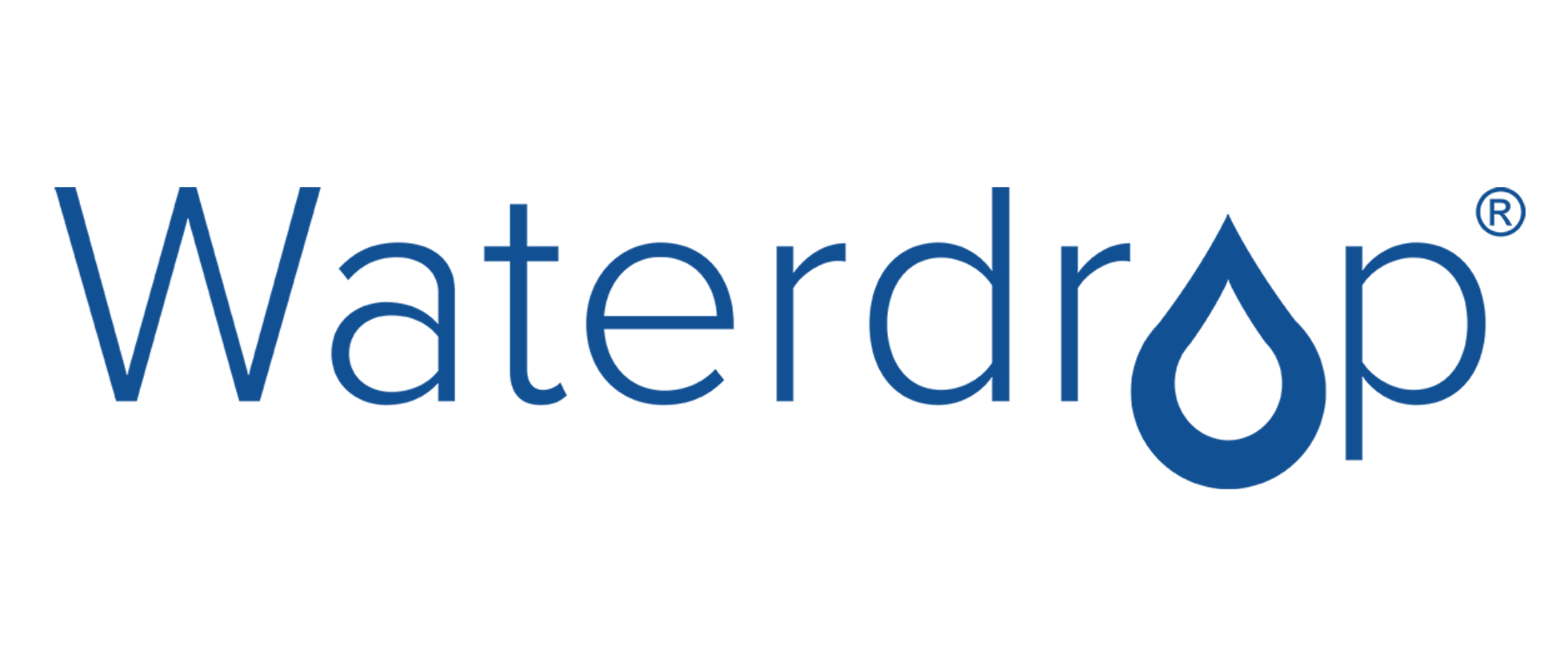
Thêm lối tắt các file được chia sẽ vào Google Drive cá nhân
Tìm hiểu về lối tắt
- Lối tắt là đường liên kết dẫn đến một tệp hoặc thư mục khác.
- Bạn có thể dùng lối tắt trong Drive của mình hoặc bộ nhớ dùng chung.
- Tất cả những người có quyền truy cập vào thư mục hoặc Drive đó đều có thể xem được lối tắt.
- Lối tắt trỏ trở lại tệp gốc để bạn luôn có thông tin mới nhất.
- Bạn có thể tự tạo tối đa 500 lối tắt cho mỗi tệp hoặc thư mục. Mỗi mục có thể có tối đa 5.000 lối tắt do bất kỳ ai tạo ra.
QUAN TRỌNG: Tất cả những người có quyền truy cập vào thư mục hoặc Drive chứa lối tắt đó đều có thể xem được tên lối tắt. Một người có thể xem được lối tắt không có nghĩa là người đó có thể mở lối tắt đó. Các quyền đối với tệp gốc không tự động cập nhật khi bạn tạo lối tắt đến tệp đó. Hãy nhớ cấp cho người dùng mới quyền truy cập vào tệp gốc.
Tạo lối tắt
Quan trọng: Bạn có thể tạo bản sao của lối tắt trong một thư mục trên Drive, nhưng không thể tạo lối tắt đến một tệp khác có chứa lối tắt.
Tạo lối tắt theo cách thủ công
- Trên trình duyệt, hãy truy cập vào Google Drive.
- Nhấp chuột phải vào tệp hoặc thư mục mà bạn muốn tạo lối tắt.
- Nhấp vào Thêm lối tắt vào Drive.
- Chọn vị trí mà bạn muốn đặt lối tắt.
- Nhấp vào Thêm lối tắt.
Xóa lối tắt
Quan trọng:
- Bạn có thể xóa lối tắt, nhưng không thể xóa tệp gốc hoặc tệp mà bạn không sở hữu. Chủ sở hữu lối tắt có thể xóa lối tắt, nhưng chỉ chủ sở hữu của tệp mới có thể xóa tệp đích.
- Bạn không thể xóa tệp hoặc thư mục nếu không có quyền.
- Trên trình duyệt, hãy truy cập vào Google Drive.
- Nhấp chuột phải vào lối tắt bạn muốn xóa.
- Nhấp vào phần Xóa.
- Để xóa vĩnh viễn lối tắt, hãy xóa lối tắt đó tắt khỏi thùng rác.
- Ở bên trái, hãy nhấp vào phần Thùng rác.
- Nhấp chuột phải vào lối tắt mà bạn muốn xóa
Xóa vĩnh viễn
.
Sửa lối tắt bị hỏng
Một lối tắt sẽ bị hỏng nếu:
- Bạn không có quyền mở tệp gốc.
- Tệp gốc đang ở trong thùng rác.
- Tệp gốc đã bị xóa.
Để sửa lối tắt bị hỏng, hãy cố gắng khôi phục tệp gốc hoặc yêu cầu chủ sở hữu cho phép mở tệp.
Chia sẻ bài viết: